Как сбросить MacBook до заводских настроек без пароля

Итак, у вас есть подержанный MacBook, и вам нужно сбросить его до заводских настроек. Возможно, тот, кто продал или дал вам его, не стер компьютер перед тем, как передать его. Или возможно у вас есть старый MacBook, который лежал, и вы хотите передать его другому человеку. Какая бы ни была причина, есть простой способ сделать это, даже если у вас нет пароля или забыли его.
- Выключите Mac.
- На компьютере Mac с процессором Intel нажмите и удерживайте клавиши Command и R , затем нажмите кнопку питания и отпустите клавиши Command и R, когда появится логотип Apple или услышите характерный вызов. На Mac серии M нажмите и удерживайте кнопку питания , пока не появится экран параметров запуска. Выберите «Параметры» и «Продолжить».
- Появится окно утилит macOS. Подождите, пока MacBook полностью загрузится в режиме восстановления, а затем выберите Disk Utility.
- Выберите загрузочный диск Mac, который обычно называется Macintosh HD.
- Выберите Удалить .
- Создайте имя диска и отформатируйте его как APFS.
- Выберите Удалить . Снова
- Если вы увидите подтверждение того, что диск стерт, закройте Disk Utility.
- Здесь выберите «Переустановить macOS [версия]», чтобы начать с чистого листа.
Что происходит после восстановления заводских настроек?
При сбросе MacBook на заводские настройки все удаляется, включая файлы, данные, настройки и информацию учетной записи пользователя. Это эффективно обрабатывает MacBook так, словно он совершенно новый, и никогда не настраивался. К сожалению, невозможно стереть только некоторые данные из MacBook и сохранить другие без пароля администратора.
После выполнения этого процесса и переустановки последней версии macOS, поддерживаемой MacBook, может пройти некоторое время, прежде чем завершится режим настройки и компьютер перезагрузится. Вы можете создать новую учетную запись администратора. Храните пароль в надежном месте.
Убедитесь, что вы вышли из iCloud
Если вы продаете, обмениваете или отдаете один из последних MacBook или даже более старую модель, одна из вещей, которую вы всегда должны сделать, прежде чем избавиться от него, это стереть все данные и выполнить сброс. Вы также должны выйти из iCloud, чтобы устройство могло пользоваться другим лицом и оно не оставалось заблокированным для вашей учетной записи.
Если кто-то забыл это сделать, MacBook все еще может быть заблокирован для него в облаке.











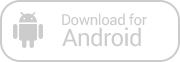
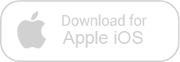
Зарегистрируйтесь, чтобы оставлять комментарии
Вход
Заходите через социальные сети
FacebookTwitter